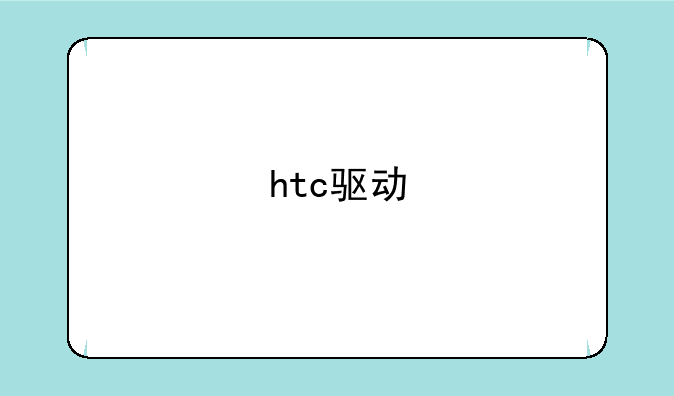先知数码网将会介绍智能机怎样连接电脑,有相关烦恼的人,就请继续看下去吧。
先知数码网小编整理了以下关于 [] 一些相关资讯,欢迎阅读!

智能机怎样连接电脑?全面指南助你轻松搞定!
在数字化时代,智能手机与电脑的协同工作已成为日常生活中的常态。无论是数据传输、文件管理,还是备份恢复,将手机与电脑相连都能为我们带来极大的便利。但面对琳琅满目的智能机型号与操作系统,不少用户在面对“智能机怎么连接电脑啊?”这一问题时仍感到困惑。今天,我们就来详细探讨一下智能机连接电脑的几种常见方法,确保你能够轻松上手。
一、准备阶段:软件与硬件齐备
在着手连接之前,确保你已准备好以下必需品:- 一根与手机接口相匹配的数据线(如Type-C、Micro USB等);- 一台运行稳定的电脑;- 智能手机上已开启USB调试模式(针对Android设备);- 必要的驱动程序(针对特定品牌或型号的手机,Windows系统可能需要)。
二、直接连接:最基础也是最常见的方式
对于大多数智能机用户而言,通过数据线直接连接电脑是最直接的方式。- 将数据线的一端插入智能手机的充电口,另一端连接到电脑的USB端口;- 在手机上,系统会弹出连接选项,选择“文件传输”或“MTP”(媒体传输协议)模式;- 对于Android设备,如果未自动弹出选项,可前往“设置”>“系统”>“开发者选项”,确保开启USB调试;- 电脑端通常会自动识别设备,随后即可在我的电脑/文件资源管理器中看到手机存储。
三、无线连接:利用第三方软件实现便捷传输
对于追求无线自由的用户,借助第三方软件如AirDroid、华为Share等,可以实现手机与电脑之间的无线连接与数据传输。- 在手机上安装相应的应用程序,并确保电脑端也装有配套的软件或浏览器插件;- 根据软件指引,完成手机与电脑的配对连接;- 配对成功后,即可在电脑端直接访问手机文件、发送短信、控制手机摄像头等功能。
四、云服务:云端同步,跨越设备界限
随着云服务的发展,越来越多的智能机用户开始利用云服务实现数据的跨设备同步。- 将手机中的文件上传至云服务(如OneDrive、Google Drive、华为云空间等);- 在电脑上登录相同的云服务账号,即可访问并下载存储在手机中的文件;- 这种方法不仅适用于数据传输,还能实现照片备份、文档协作等多场景应用。
五、注意事项与故障排除
在连接过程中,可能会遇到一些常见问题,如无法识别设备、连接不稳定等。以下是一些实用的故障排除建议:- 确保使用的数据线无损坏,且接口清洁无异物;- 尝试更换USB端口或电脑进行连接;- 对于Android设备,确保USB调试模式已正确开启;- 更新手机与电脑的驱动程序至最新版本;- 检查并关闭电脑上可能影响连接的安全软件。
总之,智能机连接电脑并非难事,关键在于选择合适的方法,并做好充分的准备。通过上述指南,相信无论是新手还是老鸟,都能轻松实现手机与电脑之间的无缝连接,享受数字化生活带来的便捷与乐趣。下次当你再遇到“智能机怎么连接电脑啊?”的疑问时,不妨试试这些方法,让科技为你服务。